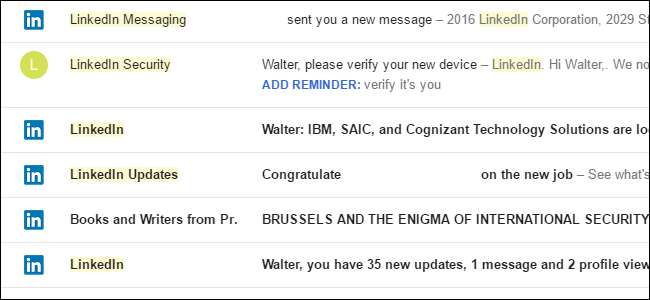
Zoals de meeste sociale netwerken, vindt LinkedIn het leuk om u e-mails te sturen. Hoewel ze een handige manier kunnen zijn om belangrijke dingen bij te houden, zijn deze e-mails meestal slechts een manier om u vaker op de site te laten inchecken. En als u de instellingen op hun standaard laat, krijgt u een veel e-mails van hen. Hier is hoe u ze kunt stoppen.
Bepaal welke e-mailadressen LinkedIn gebruikt
LinkedIn heeft mogelijk verschillende e-mailadressen voor u vermeld, vooral als u hun connector hebt gebruikt om naar contacten te zoeken. Hoewel LinkedIn alleen berichten stuurt naar het adres dat als primair wordt vermeld, kunt u net zo goed van de gelegenheid gebruikmaken om e-mailadressen te verwijderen naar alleen de adressen die u in uw profiel wilt hebben.
Uw eerste stap is op weg naar uw LinkedIn-instellingen. Over het algemeen LinkedIn pagina, klik op je profielfoto en kies 'Privacy en instellingen'.
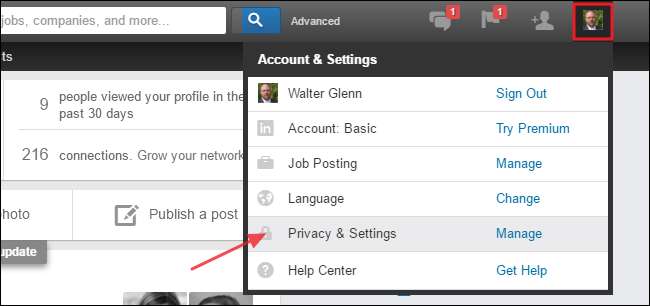
Klik in het gedeelte Basis op E-mailadressen.
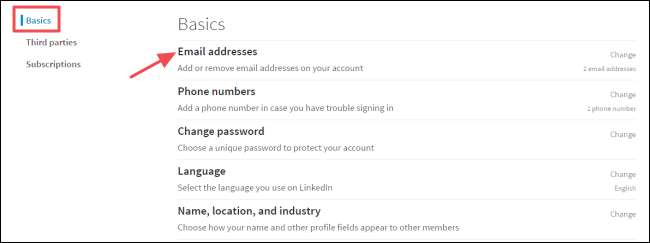
Zorg ervoor dat onder 'E-mailadressen' het primaire e-mailadres dat u wilt gebruiken, is geselecteerd als het primaire adres. Klik op Verwijderen naast adressen die LinkedIn in de toekomst niet meer gebruikt.

Specificeer welke e-mails u eigenlijk wilt ontvangen (en hoe vaak)
Nadat u uw e-mailadressen heeft opgeschoond, richt u uw aandacht op de e-mailberichten die LinkedIn u stuurt. Standaard ontvangt u e-mailberichten wanneer u een uitnodiging of LinkedIn-bericht van een andere gebruiker ontvangt, wanneer er meldingen zijn over uw netwerk of activiteiten, beveiligingsberichten van Linked in, enzovoort. Als u de site ook maar af en toe bezoekt, hoeft u hierover geen e-mail te sturen. En hoewel u altijd berichten van LinkedIn in uw mail-app kunt blokkeren of filteren, kunt u de e-mails die LinkedIn verzendt waarschijnlijk beter verfijnen.
Schakel op de pagina met LinkedIn-instellingen naar het tabblad Communicatie en kies vervolgens in het gedeelte Basis de optie 'E-mailfrequentie'. Houd er rekening mee dat hoewel we het hier alleen hebben over e-mailberichten, deze basispagina u ook enige controle geeft over wie u netwerkuitnodigingen kan sturen en of u überhaupt groepsuitnodigingen ontvangt.
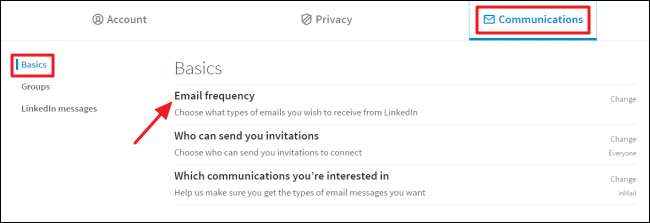
Het gedeelte "E-mailfrequentie" is onderverdeeld in een aantal verschillende soorten e-mails. Om helemaal geen berichten van een bepaald type meer te ontvangen, klikt u gewoon op de Aan / Uit-schakelaar naast die categorie.
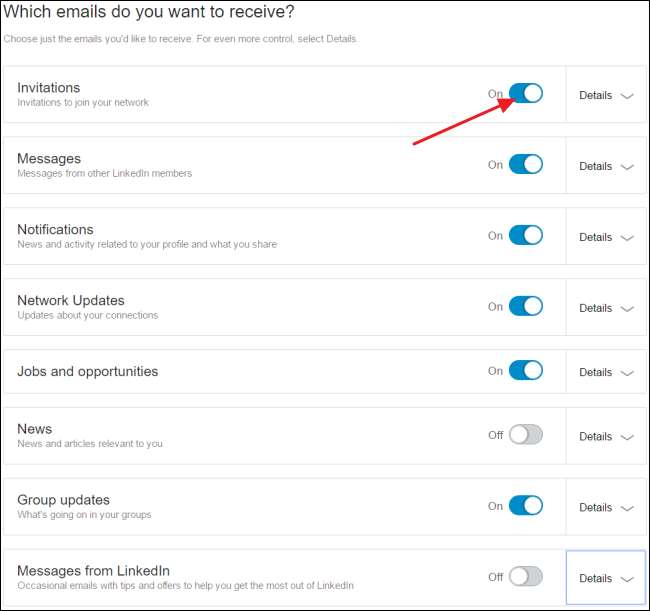
U kunt nog meer controle uitoefenen over e-mailberichten voor een bepaalde categorie. Misschien wilt u bijvoorbeeld e-mails ontvangen over uitnodigingen om lid te worden van iemands netwerk, maar niet over lid worden van groepen. Klik gewoon op de knop Details naast een categorie om te zien wat u ermee kunt doen.
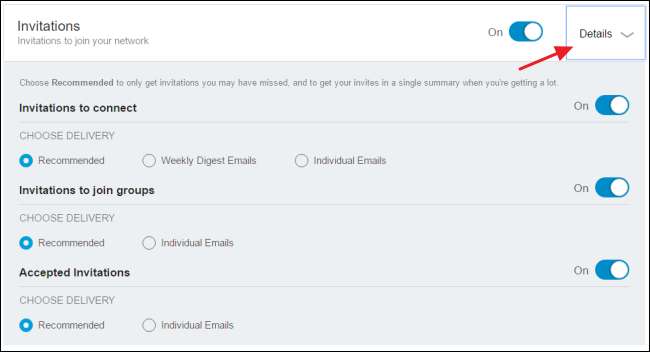
Voor elk type bericht in een categorie ziet u een paar opties (wat u precies ziet, hangt af van het type bericht). U kunt elk type bericht uitschakelen met de aan / uit-schakelaar. Als u berichten ingeschakeld laat, kunt u ook de frequentie tot op zekere hoogte regelen. Alle soorten berichten bieden de aanbevolen frequentie en de frequentie voor individuele e-mails. Sommige hebben ook een wekelijkse overzichtsoptie. De instellingen werken als volgt:
- Aanbevolen . LinkedIn stuurt e-mailberichten over items waarvan het denkt dat je ze hebt gemist. Je zult geen berichten zien over items die je ziet terwijl je op de site bent. En als LinkedIn veel berichten te verzenden heeft, worden ze gebundeld in één samenvattend bericht.
- Individuele e-mails . LinkedIn stuurt een individueel e-mailbericht over elk item van die categorie, ongeacht of u het al hebt gezien toen u zich aanmeldde op de site.
- Wekelijkse samenvattende e-mail . LinkedIn stuurt eens per week een samenvattend bericht met informatie over elk item in de categorie, zelfs als je het al op de site hebt gezien.
Met deze instellingen kunt u de soorten e-mailberichten die u ontvangt en hoe vaak u ze ontvangt, afstemmen voor het geval u ze niet helemaal wilt uitschakelen.
Bepaal in welke soorten andere communicatie u geïnteresseerd bent
De laatste reeks e-mailberichten waarover u enige controle hebt, heeft betrekking op het introduceren van nieuwe mensen door iemand in uw netwerk, InMail-berichten (LinkedIn's eigen e-mailachtige berichtensysteem) en kansen die u kunt pitchen. Klik op het tabblad Communicatie van de pagina Instellingen op 'In welke communicatie je geïnteresseerd bent'.
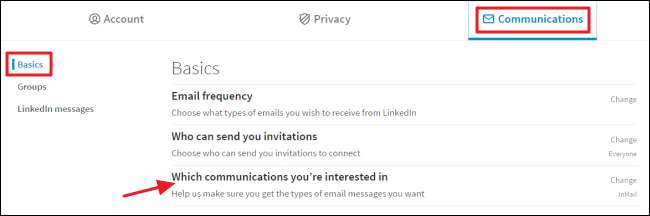
Helaas bent u genoodzaakt om e-mails over introducties te ontvangen. Uw enige keuze hier is om berichten te ontvangen over alleen introducties of om ook berichten te ontvangen wanneer iemand u een InMail-bericht stuurt. U kunt ook een aantal mogelijkheden selecteren waarover mensen u berichten mogen sturen en zelfs een notitie toevoegen voor mensen die contact met u willen opnemen. Nadat u uw selecties heeft gemaakt, klikt u op Opslaan.
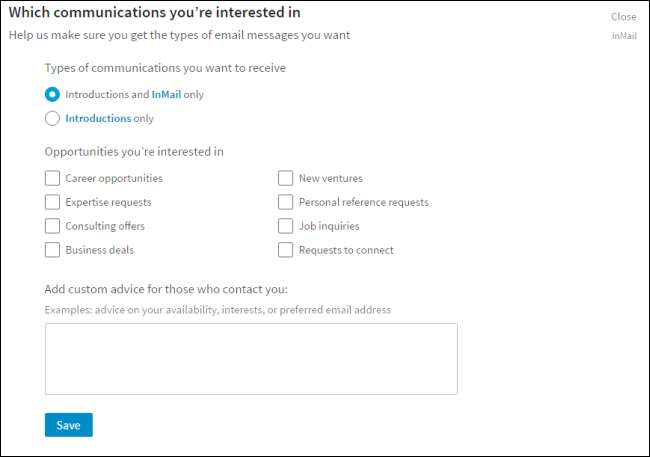
Als al het andere faalt: maak een e-mailfilter
Soms lijkt het erop dat, wat je ook doet, er af en toe een e-mail binnenkomt. Misschien maakt LinkedIn een nieuw type melding dat standaard op Aan staat, of misschien is er een item dat je bent vergeten af te vinken. In ieder geval, als al het andere faalt, is de beste manier om LinkedIn-e-mails te verbannen, een filter te maken dat ze automatisch naar de prullenbak stuurt.
Het aanmaken van een filter is in elke e-mailclient anders. In Gmail ga je bijvoorbeeld naar Instellingen> Filters en geblokkeerde adressen> Een nieuw filter maken. Mogelijk moet u instructies opzoeken voor uw e-mailclient naar keuze om erachter te komen hoe u een filter kunt maken.
Eenmaal daar, filter je gewoon alle berichten uit een adres met
linkedin.com
. In Gmail ziet dat filter er bijvoorbeeld als volgt uit:
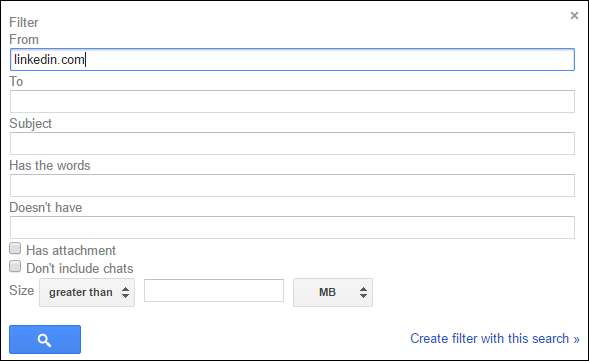
Als er e-mails zijn die u wilt zien, zoals beveiligingsmeldingen wanneer uw account wordt aangemeld door een nieuw apparaat, wilt u die adressen natuurlijk doorlaten. Nogmaals, dit ziet er in elke e-mailclient anders uit, maar in Gmail blokkeren we alles
linkedin.com
adressen behalve de
[email protected]
adres:
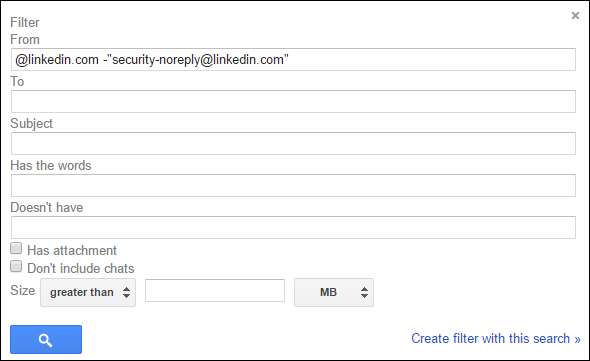
Stel vervolgens het filter in om alle e-mails die aan die regel voldoen, te verwijderen (of, als u dat wilt, archiveren).
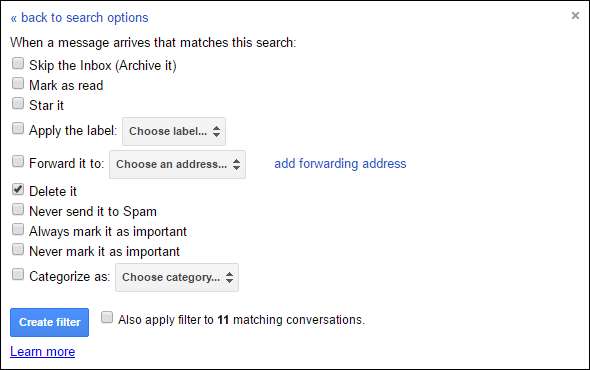
Met een beetje geluk zie je die vervelende e-mails nooit meer.







